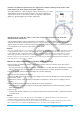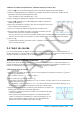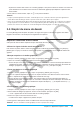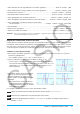User Manual
Table Of Contents
- Table des matières
- Chapitre 1 : Bases
- Chapitre 2 : Application Principale
- 2-1 Calculs de base
- 2-2 Emploi de l’historique des calculs
- 2-3 Calculs de fonctions
- 2-4 Calculs de listes
- 2-5 Calculs de matrices et de vecteurs
- 2-6 Spécification d’une base numérique
- 2-7 Emploi du menu Action
- 2-8 Emploi du menu Interactif
- 2-9 Emploi de l’application Principale en combinaison avec d’autres applications
- 2-10 Utilisation de la fonction Vérifier
- 2-11 Emploi de Probabilité
- 2-12 Exécution d’un programme dans l’application Principale
- Chapitre 3 : Application Graphe & Table
- Chapitre 4 : Application Coniques
- Chapitre 5 : Application Graphes d’équations différentielles
- 5-1 Représentation graphique d’une équation différentielle
- 5-2 Tracé de graphes d’une fonction de type f(x) et de graphes d’une fonction paramétrique
- 5-3 Visualisation des coordonnées d’un graphe
- 5-4 Représentation graphique d’une expression ou valeur en la déposant dans la fenêtre graphique d’équation différentielle
- Chapitre 6 : Application Suites
- Chapitre 7 : Application Statistiques
- Chapitre 8 : Application Géométrie
- Chapitre 9 : Application Résolution numérique
- Chapitre 10 : Application eActivity
- Chapitre 11 : Application Finances
- Chapitre 12 : Application Programme
- Chapitre 13 : Application Spreadsheet
- Chapitre 14 : Application Graphe 3D
- Chapitre 15 : Application Plot Image
- Chapitre 16 : Application Calcul différentiel interactif
- Chapitre 17 : Application Physium
- Chapitre 18 : Application Système
- Chapitre 19 : Communication de données
- Appendice
- Mode Examen
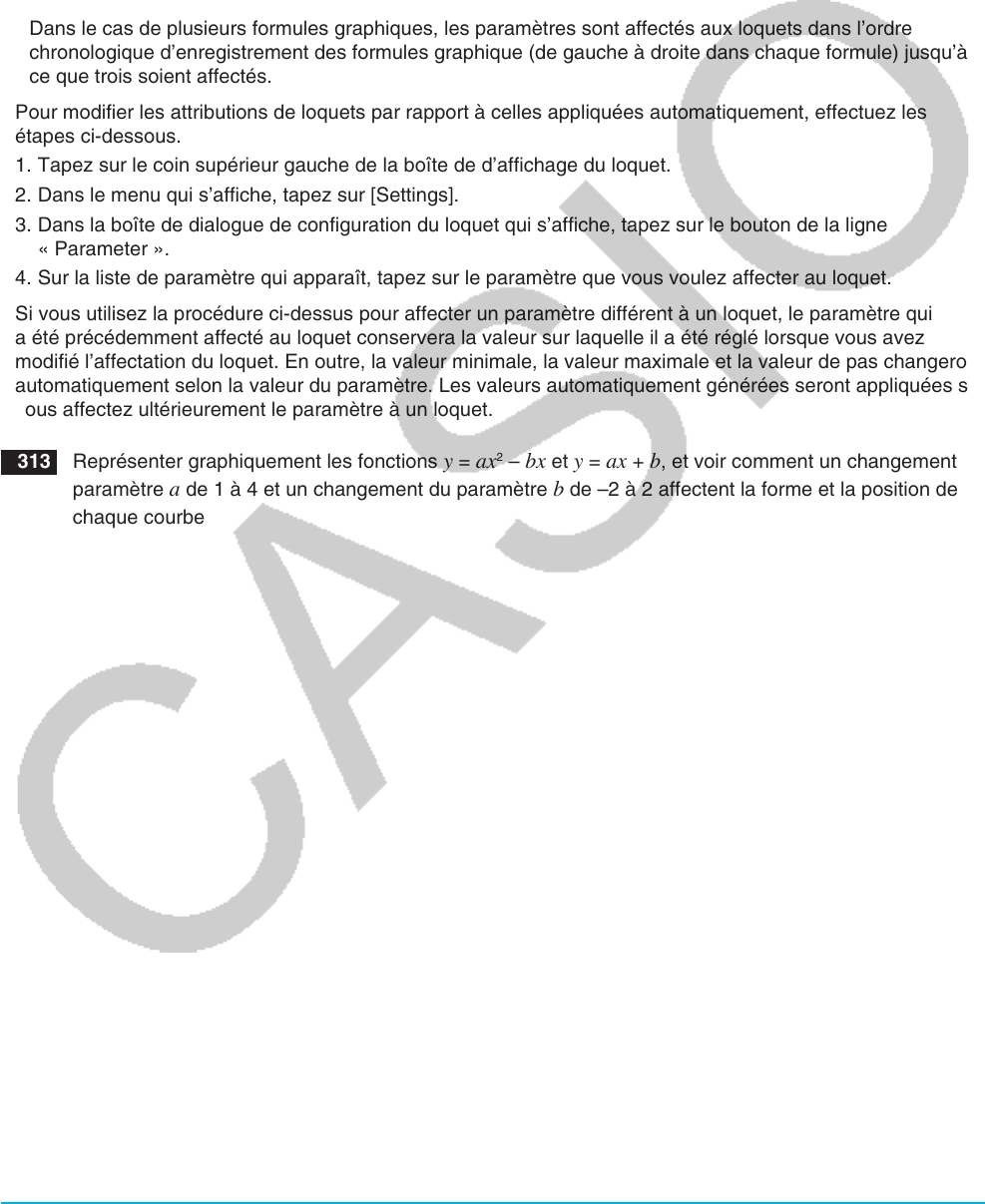
Chapitre 3 : Application Graphe & Table 120
u Quitter Dynamic Modify
Tapez sur le bouton de fermeture (C) dans le coin supérieur droit de la boîte d’affichage du loquet.
Remarque
• Lorsque Dynamic Modify fonctionne, jusqu’à trois loquets peuvent être affichés pour les paramètres inclus
dans les formules graphiques dont les cases sont cochées. S’il y a plus de trois paramètres dans les formules
graphiques sélectionnées, les trois paramètres sont automatiquement affectés aux loquets selon les règles
ci-dessous.
Dans le cas d’une seule formule graphique, les paramètres sont affectés aux loquets de la gauche vers la
droite jusqu’à ce que trois soient affectés.
Dans le cas de plusieurs formules graphiques, les paramètres sont affectés aux loquets dans l’ordre
chronologique d’enregistrement des formules graphique (de gauche à droite dans chaque formule) jusqu’à
ce que trois soient affectés.
• Pour modifier les attributions de loquets par rapport à celles appliquées automatiquement, effectuez les
étapes ci-dessous.
1. Tapez sur le coin supérieur gauche de la boîte de d’affichage du loquet.
2. Dans le menu qui s’affiche, tapez sur [Settings].
3. Dans la boîte de dialogue de configuration du loquet qui s’affiche, tapez sur le bouton de la ligne
« Parameter ».
4. Sur la liste de paramètre qui apparaît, tapez sur le paramètre que vous voulez affecter au loquet.
• Si vous utilisez la procédure ci-dessus pour affecter un paramètre différent à un loquet, le paramètre qui
a été précédemment affecté au loquet conservera la valeur sur laquelle il a été réglé lorsque vous avez
modifié l’affectation du loquet. En outre, la valeur minimale, la valeur maximale et la valeur de pas changeront
automatiquement selon la valeur du paramètre. Les valeurs automatiquement générées seront appliquées si
vous affectez ultérieurement le paramètre à un loquet.
0313 Représenter graphiquement les fonctions
y = ax
2
– bx et y = ax + b, et voir comment un changement du
paramètre a de 1 à 4 et un changement du paramètre b de –2 à 2 affectent la forme et la position de
chaque courbe